
новая папка 1 / 287681
.pdfCopyright ОАО «ЦКБ «БИБКОМ» & ООО «Aгентство Kнига-Cервис»
D-триггеров. Триггеры находятся в библиотеке Misc Digital, расположенной на панели инструментов, логические элементы — в библиотеке TTL, индикаторные элементы — в библиотеке Индикаторные устройства, синхрогенератор — в библиотеке Инструменты. Схемы счетчика на JK- и D-триггерах показаны на рис. 3
и4 соответственно.
5.3.Моделирование работы счетчика (технология сборки схем приведена в приложении).
Моделирование проводим в следующем порядке:
1) для собранной модели устанавливаем начальное значение выходного сигнала 7;
2) подключаем генератор синхроимпульсов и запускаем процесс моделирования;
3) с помощью цифрового индикатора убеждаемся в том, что последовательность формируемых на выходе счетчика кодов чисел соответствует последовательности кодов задания на проектирование счетчика;
4) исследуем временные диаграммы работы счетчика.
5.4.Исследование временных диаграмм счетчика
Исследование временных диаграмм счетчика проводится с использованием блока Logic Analyzer, который подключается к исследуемым выводам счетчика. На рис. 5 и 6 показаны схема для исследования временных диаграмм счетчиков на JK- и D- триггерах и полученные с их помощью временные диаграммы соответственно (рис. 7).
3.КОНТРОЛЬНЫЕ ВОПРОСЫ
1.Что такое синхронный счетчик mod7 и какие операции можно осуществить с его помощью?
2.Какие параметры могут варьироваться в таком счетчике?
3.Что такое характеристическое уравнение триггера?
4.Как получают характеристические уравнения JK- и D- триггера?
5.Опишите функции блока Logic Analyzer.
6.Как осуществляется начальная установка счетчика?
11
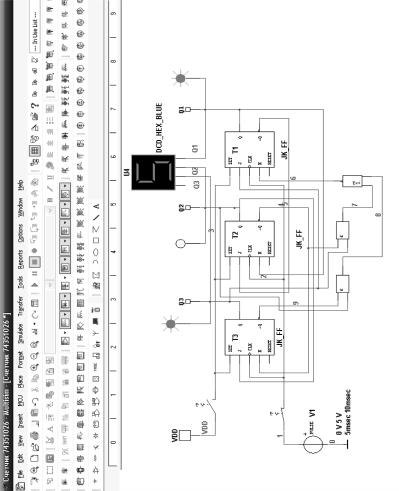
Copyright ОАО «ЦКБ «БИБКОМ» & ООО «Aгентство Kнига-Cервис»
Рис. 3
12
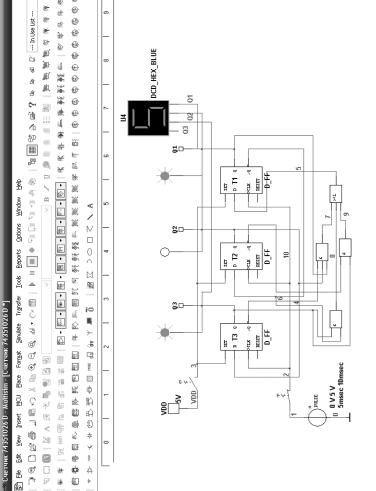
Copyright ОАО «ЦКБ «БИБКОМ» & ООО «Aгентство Kнига-Cервис»
Рис. 4
13
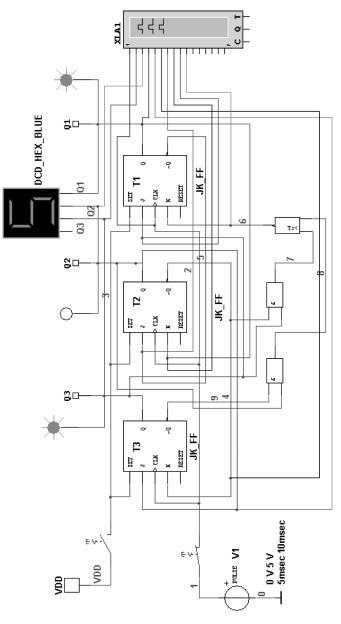
Copyright ОАО «ЦКБ «БИБКОМ» & ООО «Aгентство Kнига-Cервис»
Рис. 5
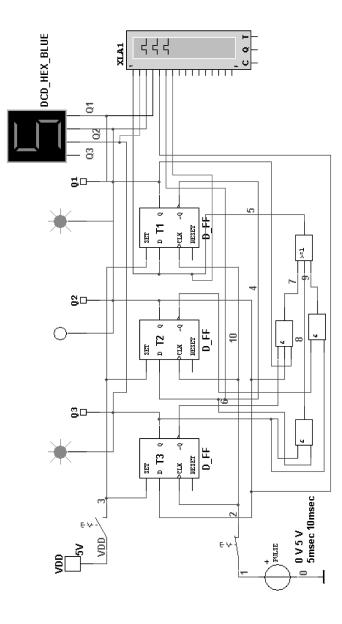
Copyright ОАО «ЦКБ «БИБКОМ» & ООО «Aгентство Kнига-Cервис»
Рис. 6
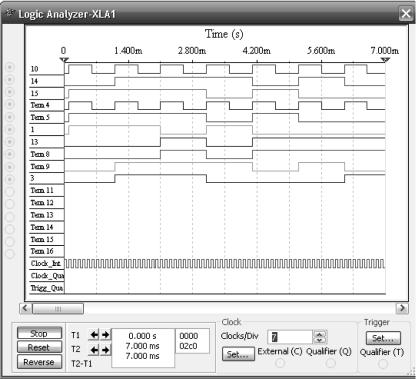
Copyright ОАО «ЦКБ «БИБКОМ» & ООО «Aгентство Kнига-Cервис»
Рис. 7
7.Как регулируются временные интервалы между состояниями счетчика?
8.Что произойдет, если начальные условия установлены неправильно?
9.Для каких целей служит триггер?
10.Чем отличается триггер, управляемый по уровню сигнала, от триггера, управляемого по фронту сигнала?
11.Составить таблицу переходов JK-триггера, используя его характеристическое уравнение.
Copyright ОАО «ЦКБ «БИБКОМ» & ООО «Aгентство Kнига-Cервис»
Приложение
ТЕХНОЛОГИЯ СБОРКИ СХЕМ В ПРОГРАММНОЙ СРЕДЕ MULTISIM 10.1
Пример внешнего вида главного окна программы Multisim 10.1 c размещенными в нем компонентами схемы счетчика показан на рис. П1.
Программная среда Multisim 10.1 имеет характерный для среды MS Windows интерфейс, состоящий из следующих элементов:
•строка главного меню;
•инструментальная панель, на которой расположены контроль-
но-измерительные приборы;
• строка библиотеки электронных компонентов.
Пункты меню File, Edit, View содержат обычный набор команд для работы с файлами и проектами, сохранения и печати (File), редактирования, выделения, перемещения (Edit), настройки пользовательского интерфейса с возможностью изменения набора панелей инструментов, масштабирования изображения схемы устройства (View).
Пункт меню Place предназначен для выбора и размещения элементов схемы (Component), он позволяет создать соединения (Wire), шины (Bus) и определить электрические узлы-соединители (Junction), сделать комментарий к устройству (Comment), вставить пояснительный текст (Text) или графические изображения (Graphics) в рабочем окне, вставить штамп для схемы (Title Block).
Пункт меню MCU определяет возможности программирования микропроцессоров и анализа выполненного решения. Пункт Simulate определяет типы проводимого анализа, позволяет выбрать встроенные приборы, сохранить результаты и провести их обработку (в основном для электрических цепей). Пункт меню Transfer включает исходные данные для трассировки печатных плат в программу Ultiboard.
Меню Tools предоставляет возможность работать с базой данных компонентов программы, использовать возможности автоматизированного проектирования, мастера проектирования (Circuit
17
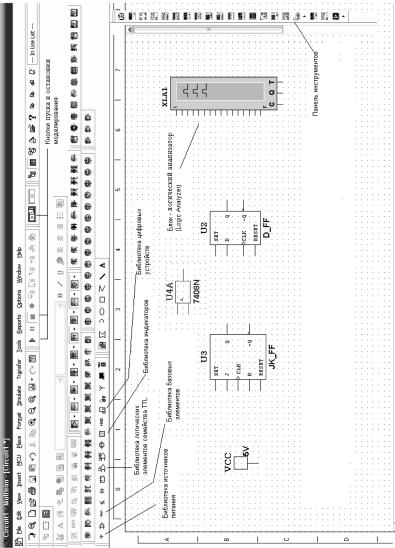
Copyright ОАО «ЦКБ «БИБКОМ» & ООО «Aгентство Kнига-Cервис»
Рис. П1
18

Copyright ОАО «ЦКБ «БИБКОМ» & ООО «Aгентство Kнига-Cервис»
Wizard) на основе 555-таймера, фильтров, схем на основе операционных усилителей и каскадов усиления на биполярных транзисторах. Также здесь можно определить исходные данные для многовариантного анализа, выполнить проверку собранной схемы на наличие ошибок.
Пункт меню Option предназначен для задания условий работы по подготовке и сохранению схемы, определению внешнего вида схемы и условий ввода и размещения элементов при рисовании.
Подменю Global Preferences позволяет определить режимы и условия работы программы, выбрать стандарт вида компонентов.
Элементная база среды Multisim 10.1 делится на две большие категории: промышленные (реальные) элементы и виртуальные элементы. Промышленные элементы (отображаются синим цветом) не могут быть изменены ни по назначению, ни по параметрам. Виртуальные элементы (отображаются черным цветом) запрограммированы как идеальные элементы, которые могут иметь любые нестандартные параметры.
Виртуальные элементы используются в основном для моделирования схем, в которых значения параметров элементов определяются расчетным путем.
Для расположения элементов в рабочем окне можно использовать несколько способов: пункт меню Place / Component и диалоговое окно Select a Components, контекстное меню, которое появляется после щелчка правой кнопкой мыши в рабочем окне и выбора пункта меню Place / Component, диалоговое окно Select a Components на панели инструментов Components (рис. П2).
Рис. П2
Справа от главного окна среды Multisim 10.1 имеется вертикальная панель с кнопками-пиктограммами измерительных приборов и устройств визуализации (см. рис. П3). Для расположения необходимого устройства в рабочем окне среды Multisim 10.1 нужно выбрать пиктограмму требуемого устройства и щелкнуть по ней
19
Copyright ОАО «ЦКБ «БИБКОМ» & ООО «Aгентство Kнига-Cервис»
левой кнопкой мыши, а затем выполнить щелчок этой кнопкой в рабочем окне.
При моделировании схем цифровой электроники широко применяются индикаторные устройства и инструменты Word Generator, Logic Analyzer, Logic Converter и Oscilloscope. Рассмотрим назначение и принцип работы этих устройств более подробно.
Word Generator (Генератор бинарного слова) предназначен для генерирования восьмиразрядных двоичных слов. Он имеет 32 выхода, пронумерованных от 0 до 31. На каждом его выходе создается логический сигнал, который может использоваться как входной сигнал для логической схемы. Каждый выход генератора является независимым от других выходов. Коды слова и порядок его генерирования можно задавать в диалоговом окне.
Logic Analyzer (Логический анализатор) предназначен для отображения на его экране 16-разрядных кодовых последовательностей, подаваемых на его вход из 16 различных точек схемы.
Logic Converter (Логический преобразователь) предназначен для создания комбинационных схем по заданной таблице истинности в основном базисе и в базисе И—НЕ позволяет минимизировать логическую функцию. Он рассматривается на другом практическом занятии.
Oscilloscope (Осциллограф) предназначен для визуализации формы сигнала во времени.
Экран осциллографа появляется при двойном щелчке левой кнопкой мыши по изображению блока Oscilloscope.
Пиктограммы измерительных приборов показаны на рис. П3.
